Avez-vous déjà rencontré un problème où votre PC Windows ne démarre pas correctement après le démarrage ? Cela peut se produire après une panne de courant soudaine ou après la mise à niveau de votre PC vers une version plus récente. Lorsque vous allumez votre ordinateur, au lieu de démarrer normalement sur le bureau, Windows 11/10 affiche un Réparation automatique écran avec un message Votre PC n’a pas démarré correctement. Votre ordinateur peut afficher Préparation de la réparation automatique suivi par Diagnostiquer votre PC avant de finalement flasher le Votre PC n’a pas démarré correctement message.
Cette erreur est similaire à Erreur 0xc000021a ou 0xc0000001, Votre PC n’a pas pu démarrer correctement et la première recommandation serait de redémarrez votre ordinateur et voir si cela aide. Mais parfois, ce problème peut persister même après plusieurs redémarrages. Un fichier MBR ou BCD corrompu ou des modifications matérielles peuvent en être la cause.
Votre PC n’a pas démarré correctement
Si le message persiste, ces étapes de dépannage peuvent vous aider à résoudre le problème. La prochaine chose que vous voulez faire est de cliquer sur Options avancées après quoi vous verrez l’écran suivant sous le menu Options de démarrage avancées.
Maintenant pour réparer le Votre PC n’a pas démarré correctement message d’erreur, vous disposez des options suivantes :
- Voyez si une restauration du système vous aide
- Exécutez la réparation du démarrage et voyez si cela aide
- Ouvrez l’invite de commande et exécutez le vérificateur de fichiers système
- Exécutez DISM
- Réparation MBR & BCD.
Voyons chacune de ces suggestions.
1]Exécutez la restauration du système
Cliquez sur Restauration du système et restaurez votre ordinateur à un bon point antérieur et voyez si cela vous aide.
Lié: Le système d’exploitation n’est pas actuellement configuré pour exécuter cette application.
2]Exécutez la réparation de démarrage
Clique sur le Exécuter la réparation au démarrage bouton pour lancer le processus de réparation. Vérifiez si cela aide.
POINTE: Consultez cet article si la réparation automatique échoue et que le PC ne démarre pas.
3]Exécutez le vérificateur de fichiers système
Clique sur le Invite de commandes bouton pour ouvrir une fenêtre CMD. Taper sfc/scannow et appuyez sur Entrée pour exécuter le vérificateur de fichiers système.
Cela analyse le système pour détecter d’éventuelles erreurs sur le système et tente de les réparer. Il vous sera demandé de redémarrer une fois l’analyse réussie.
POINTE: Consultez ce message si l’analyse vous donne un message de protection des ressources Windows trouvé des fichiers corrompus mais n’a pas pu réparer certains d’entre eux.
4]Exécutez DISM
Ouvrez à nouveau l’invite de commande, tapez Dism /Online /Cleanup-Image /RestoreHealth et appuyez sur Entrée pour exécuter l’outil DISM qui aidera à réparer l’image Windows.
RÉPARER: Erreurs d’auto-test à la mise sous tension (POST) du BIOS.
5]Réparer MBR & BCD
Utilisez à nouveau l’invite de commande pour reconstruire votre MBR, en utilisant le outil bootrec. MBR ou Master Boot Record sont les données présentes dans le premier secteur de tout disque dur. Il indique où se trouve le système d’exploitation afin qu’il puisse être chargé.
BCD ou Boot Configuration Data est un fichier de base de données indépendant du micrologiciel qui contient des données de configuration au démarrage. Il est requis par le gestionnaire de démarrage Windows et remplace le fichier boot.ini qui était précédemment utilisé par NTLDR. En cas de problèmes de démarrage, vous devrez peut-être reconstruire ce fichier.
Pour reconstruire le fichier BCD, dans l’invite de commande, tapez la commande suivante et appuyez sur Entrée :
bootrec /rebuildbcd
Cela recherchera d’autres systèmes d’exploitation et vous permettra de sélectionner les systèmes d’exploitation que vous souhaitez ajouter à BCD.
La reconstruction du MBR et du BCD est généralement connue pour aider dans de tels cas.
Voir ce post si vous recevez un Votre PC doit être réparé message.






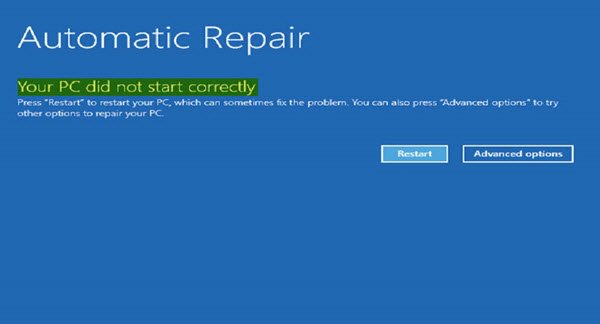
![[2023] 6 façons de copier / coller du texte brut sans formatage](https://media.techtribune.net/uploads/2021/03/5-Ways-to-Copy-Paste-Plain-Text-Without-Formatting-on-Your-Computer-shutterstock-website-238x178.jpg)






